Optimisez Windows en quelques clics avec un logiciel gratuit et léger
Adapter Windows à mes préférences personnelles et à mes besoins n’est pas toujours simple, surtout quand les réglages sont disséminés un peu partout. Heureusement, il existe des outils gratuits et légers qui facilitent grandement cette tâche en rendant les ajustements rapides et accessibles. Dans cet article, je vais vous présenter un logiciel incontournable pour optimiser Windows en quelques clics.
Pourquoi personnaliser Windows ?
Comme pour tout système d'exploitation, Windows propose des réglages par défaut destinés à répondre aux besoins d’un maximum d’utilisateurs. Cependant, ces paramètres standards ne conviennent pas toujours aux exigences particulières de chacun. En fouillant un peu, il est bien sûr possible de personnaliser l’interface et de peaufiner le fonctionnement de Windows, mais de nombreux réglages sont répartis dans plusieurs menus, voire enfouis dans des sections avancées comme le registre du système, ce qui peut rendre l’expérience décourageante, surtout pour les utilisateurs moins expérimentés.
Pour répondre à ce besoin de personnalisation simplifiée, plusieurs outils sont disponibles. Des logiciels comme Glary Utilities, Winaero Tweaker ou WinClean permettent d’optimiser et de configurer Windows plus facilement, chacun avec des fonctionnalités spécifiques. Cependant, un logiciel en particulier se démarque par son accessibilité et sa richesse fonctionnelle : Ultimate Windows Tweaker 5.1 (UWT), un outil complet et intuitif qui s’adresse aussi bien aux novices qu’aux utilisateurs avancés.
Ultimate Windows Tweaker 5.1 : le compagnon parfait pour personnaliser Windows
Développé par Paras Sidhu pour The Windows Club, une communauté dédiée aux solutions autour de l’univers Microsoft, Ultimate Windows Tweaker 5.1 est une application conçue pour les versions de Windows 10 et 11. Ce logiciel regroupe plus de 200 options de personnalisation et d’optimisation, permettant d’adapter finement le système selon vos besoins.
UWT est particulièrement léger, avec un poids de seulement 219 Ko, et en plus, il est portable, ce qui signifie qu’il ne nécessite aucune installation. On peut donc l’utiliser directement depuis une clé USB ou tout autre support amovible. Même si l’interface est uniquement en anglais, sa présentation minimaliste le rend simple d’utilisation. Toutes les options sont regroupées dans des onglets thématiques, comme Personnalisation, Performance, Sécurité et Confidentialité. Il suffit de cocher des cases ou de déplacer des curseurs pour ajuster les paramètres selon ses préférences.
Principales fonctionnalités d'Ultimate Windows Tweaker 5.1
1. Personnalisation de l’apparence et de l’interface :
Avec UWT, je peux facilement ajuster des paramètres visuels, comme la taille et l’espacement des icônes de la barre des tâches, ou encore modifier la couleur et la transparence des fenêtres. Ces modifications me permettent d’adapter Windows à mes goûts et de rendre l’interface plus agréable et intuitive à utiliser.
2. Optimisation de la performance :
UWT propose des options pour désactiver certains services d'arrière-plan inutiles, ce qui aide à alléger le système et à améliorer la réactivité. Par exemple, il est possible de gérer les applications qui se lancent au démarrage, réduisant ainsi le temps de démarrage et libérant de la mémoire pour les applications essentielles.
3. Sécurité et confidentialité :
La sécurité est essentielle, surtout avec les multiples menaces en ligne auxquelles nous sommes confrontés. Avec UWT, je peux désactiver la télémétrie de Windows (qui collecte des données sur l’utilisation), gérer les autorisations pour des fonctionnalités comme la caméra ou le microphone, et même bloquer certaines applications d’accéder à des données sensibles. Cela me permet de personnaliser le niveau de confidentialité en fonction de mes priorités.
4. Ajustements pratiques dans l’Explorateur de fichiers :
L’outil permet de modifier le comportement par défaut de l’Explorateur de fichiers, par exemple en personnalisant le menu contextuel (clic droit) en y ajoutant des actions spécifiques comme « Copier vers » ou « Déplacer vers », ce qui facilite la gestion des fichiers.
5. Création de points de restauration système :
Pour toute modification, Ultimate Windows Tweaker propose de créer des points de restauration. Cette fonctionnalité intégrée est un vrai plus, car elle permet de revenir en arrière en cas de problème. Un simple clic sur le bouton dédié, présent en bas de chaque section, crée un point de sauvegarde, une sécurité essentielle lorsque l’on s’aventure à modifier les paramètres de Windows.
Pourquoi choisir Ultimate Windows Tweaker 5.1 ?
Ultimate Windows Tweaker 5.1 se distingue par sa simplicité d’utilisation et la diversité des options qu’il offre. Contrairement à d’autres outils qui peuvent paraître complexes ou surchargés, UWT présente une interface claire et ne nécessite pas d’installation, ce qui le rend aussi léger qu’efficace.
Ce logiciel est idéal pour ceux qui, comme moi, souhaitent contrôler chaque aspect de leur système sans avoir à plonger dans des paramètres cachés ou utiliser des commandes complexes. De plus, le fait qu’il soit gratuit en fait un outil accessible à tous.
Conclusion
Ultimate Windows Tweaker 5.1 est un excellent compagnon pour optimiser Windows 10 et 11 sans effort. Il permet de transformer l’expérience Windows selon mes besoins, que ce soit pour améliorer la performance, sécuriser les données ou personnaliser l’interface. Simple, léger et riche en fonctionnalités, UWT est un must-have pour tout utilisateur souhaitant un Windows qui lui ressemble.
N'hésitez pas à le télécharger et à explorer ses nombreuses possibilités via ce lien : Ultimate Windows Tweaker 5.1.
Sur le même sujet :

Outil de démarrage système : l’indispensable pour maintenir la performance de votre PC

Microsoft bloque votre mise à niveau vers Windows 11 ? Voici une solution !

Maîtrisez les outils intégrés à Windows

Windows 11 : Comment optimiser et organiser votre bureau ?

Optimisez votre stockage et vos sauvegardes sur Windows
Optimisez les performances de votre PC : Triez vos logiciels et ceux qui démarrent avec Windows
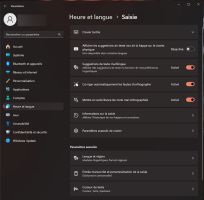
Windows 11 : Activez le correcteur d'orthographe intégré pour ne plus faire de fautes

Windows 10 / Windows 11 : Comment se débarrasser définitivement du nouvel Outlook

PowerToys : Personnalisez Windows et boostez votre productivité

